Принципової різниці між створенням плати і створенням макросу не існує. При цьому використовуються ті ж шари міді (М1, М2) для контактних майданчиків і провідників і шари шовкографії (К1, К2) для нанесення ліній проекції корпусу компонента. Нанесення проекції корпусу здійснюється найпростішими графічними елементами (лінія, окружність і т.п.) в шарі шовкографії.
Потрібно створити макрос для корпусу DIP з 14-ю висновками.
(Це просто приклад. Цілком природно, що такий корпус вже існує в бібліотеці.)
1. Створення графічного образу
На шар М2 (нижня сторона) наносяться 14 контактних майданчиків по заданій сітці (крок сітки відповідає кроку висновків). Для ідентифікації першого виведення його площадку можна зробити квадратної.
Тепер слід зробити активним шар К1 (шовкографія, верх) і нанести контур корпусу, використовуючи команди нанесення графіки. Додатково можна позначити виріз на корпусі для кращої візуалізації.
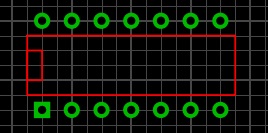
Отже, макрос майже готовий.
2. Виділення елементів макросу
Вибрати курсором точку на робочому полі, натиснути ліву кнопку мишки і, утримуючи її, позначити область виділення. При цьому слід спостерігати, щоб в обрану область потрапили тільки ті елементи, з яких будується макрос.
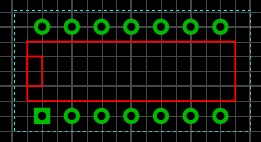
Виділені елементи придбають рожевий колір.
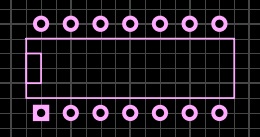
3. Збереження макросу
Для збереження макросу слід вибрати Зберегти як макрос ... в меню Файл.
Така ж команда виконується при натисканні кнопки збереження на панелі бібліотеки.
При цьому відкриється діалогове вікно. Директорія збереження в ньому відповідає поточному розділу бібліотеки. Якщо потрібно зберегти макрос в іншому розділі, слід зробити відповідний вибір розділу.
Макросу необхідно присвоїти припустиме ім'я. Розширення файлу макросу ".lmk" (присвоюється за замовчуванням всім макросам) буде додано автоматично.
Після збереження макросу він буде доданий в обраний розділ бібліотеки.